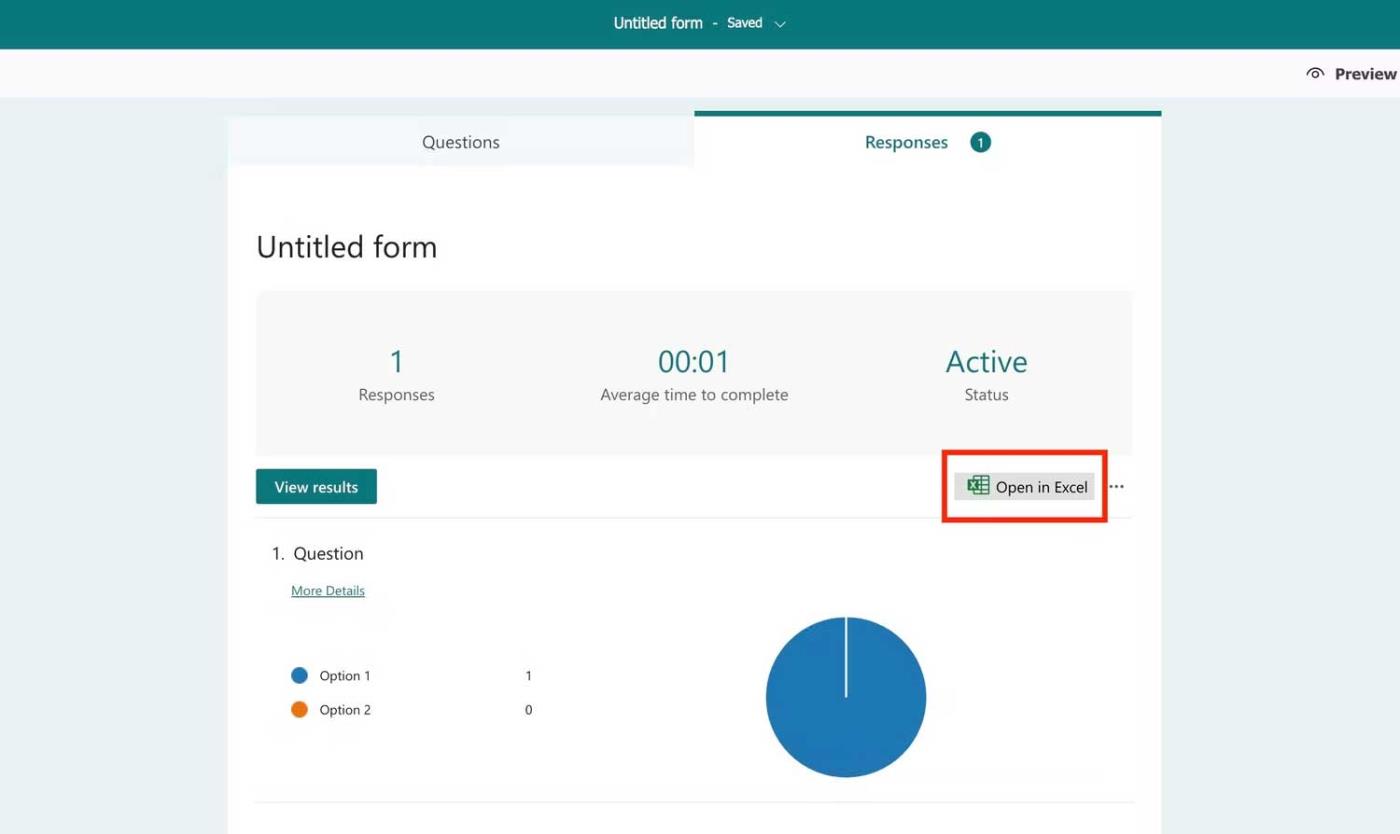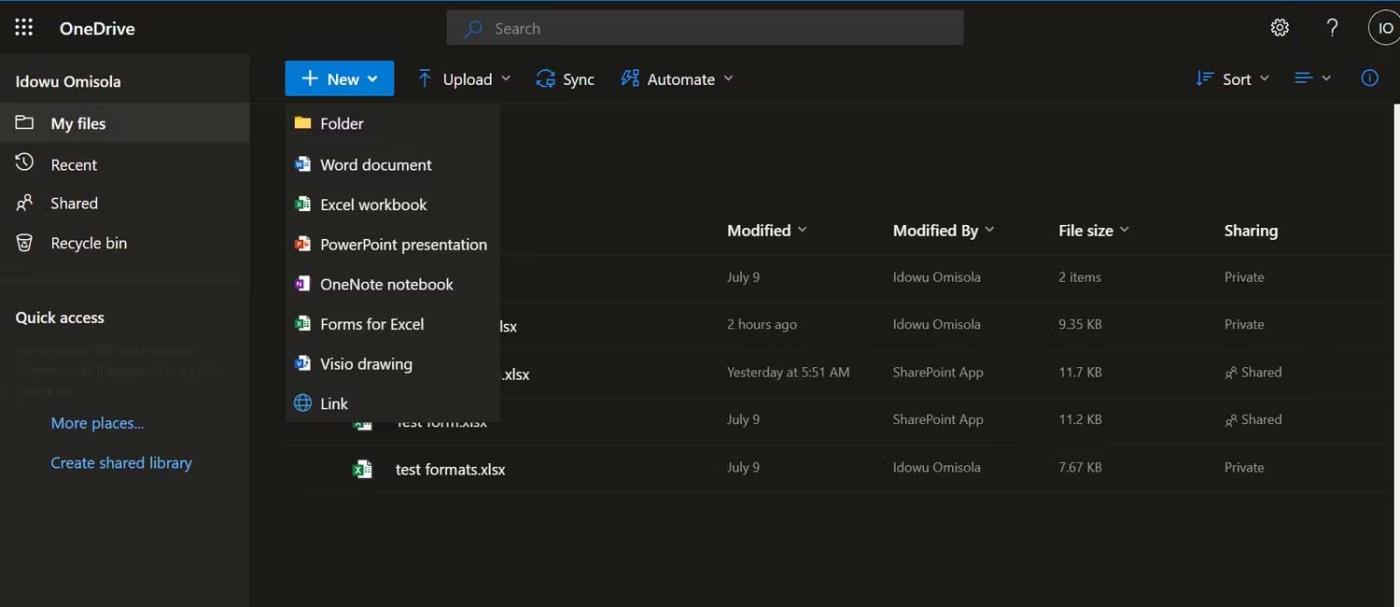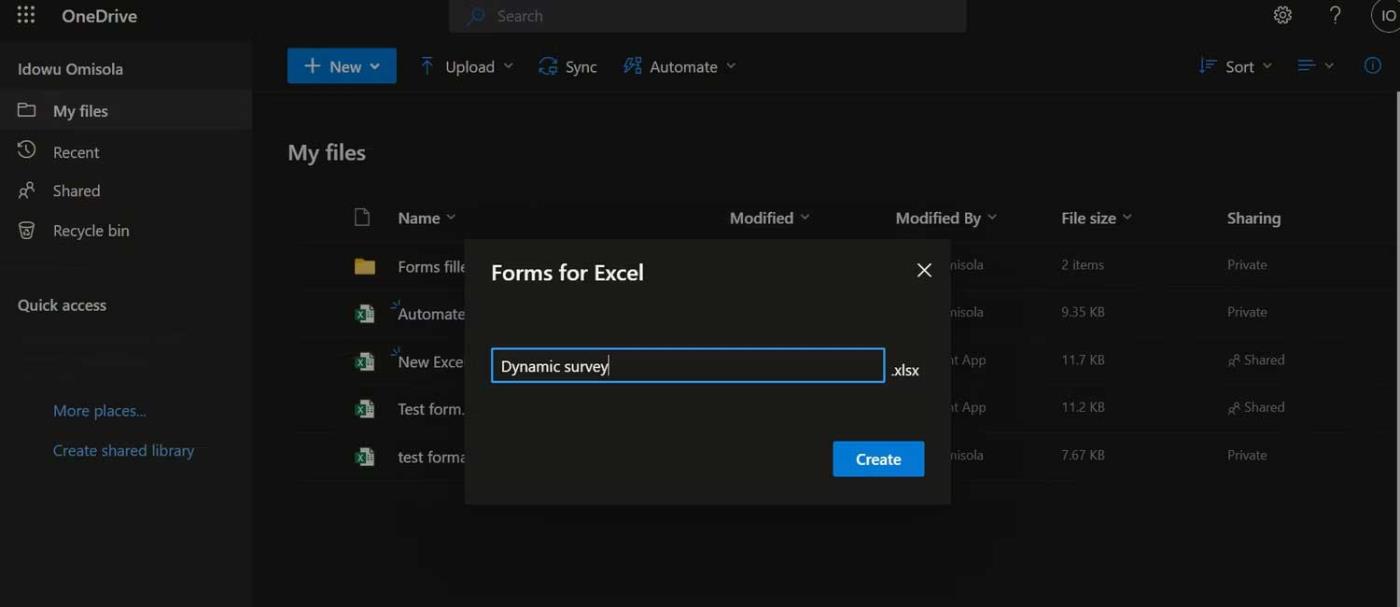Voleu sincronitzar les respostes de Microsoft Forms amb el vostre full de càlcul Excel ? A continuació s'explica com fer-ho fàcilment.
Com exportar les respostes de Microsoft Forms a Excel
L'exportació de respostes de Microsoft Forms a Excel us ajuda a obtenir les respostes de les enquestes més actualitzades. Consisteix a descarregar les respostes de l'enquesta al vostre ordinador com a fitxer Excel. Aquest procés no és difícil si ja heu creat el formulari:
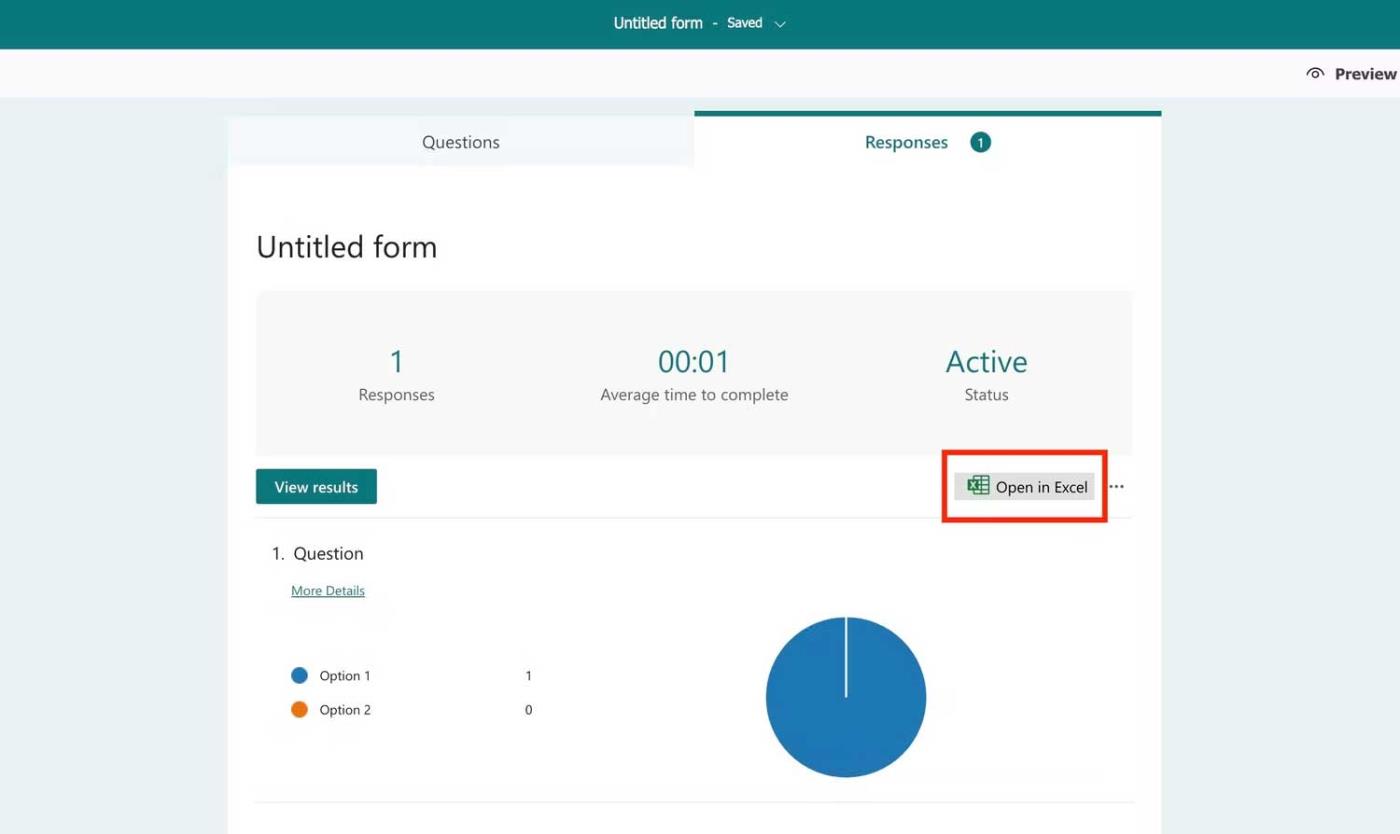
- A Microsoft Forms, aneu a Respostes a la part superior dreta.
- Feu clic a Obre a Excel a la part dreta de la pantalla per carregar les respostes actuals al vostre ordinador.
- Heu de repetir aquest procés cada vegada que vulgueu la darrera actualització de resposta.
Tanmateix, aquest mètode no és el millor perquè haureu de repetir els passos per actualitzar el full de càlcul. Això vol dir que heu de descarregar un fitxer Excel nou cada vegada que algú enviï una resposta. Pot ser esgotador, sobretot quan massa persones envien comentaris al mateix temps.
En lloc d'això, podeu automatitzar el procés anterior per simplificar la tasca mitjançant OneDrive for Business o Power Automate.
Com sincronitzar Microsoft Forms amb Excel mitjançant OneDrive for Business
Podeu actualitzar fulls de càlcul d'Excel que canvien amb freqüència si feu servir Microsoft 365 Business. Per fer-ho, creareu un formulari d'enquesta que pot escriure respostes directament a Excel des de OneDrive.
Quan utilitzeu OneDrive for Business per crear Microsoft Forms per a Excel, es crea una versió de full de càlcul d'Excel d'aquest formulari amb columnes que contenen les propietats del camp del formulari corresponents.
Per crear un formulari d'Excel que actualitzi automàticament les respostes a Microsoft Forms en temps real:
1. Inicieu la sessió al Microsoft 365 Business Admin Center.
2. Feu clic a la icona de menú quadrada a la part superior esquerra i aneu a OneDrive .

3. Un cop a OneDrive, feu clic a Nou a la part superior esquerra.
4. Seleccioneu Formularis per a Excel .
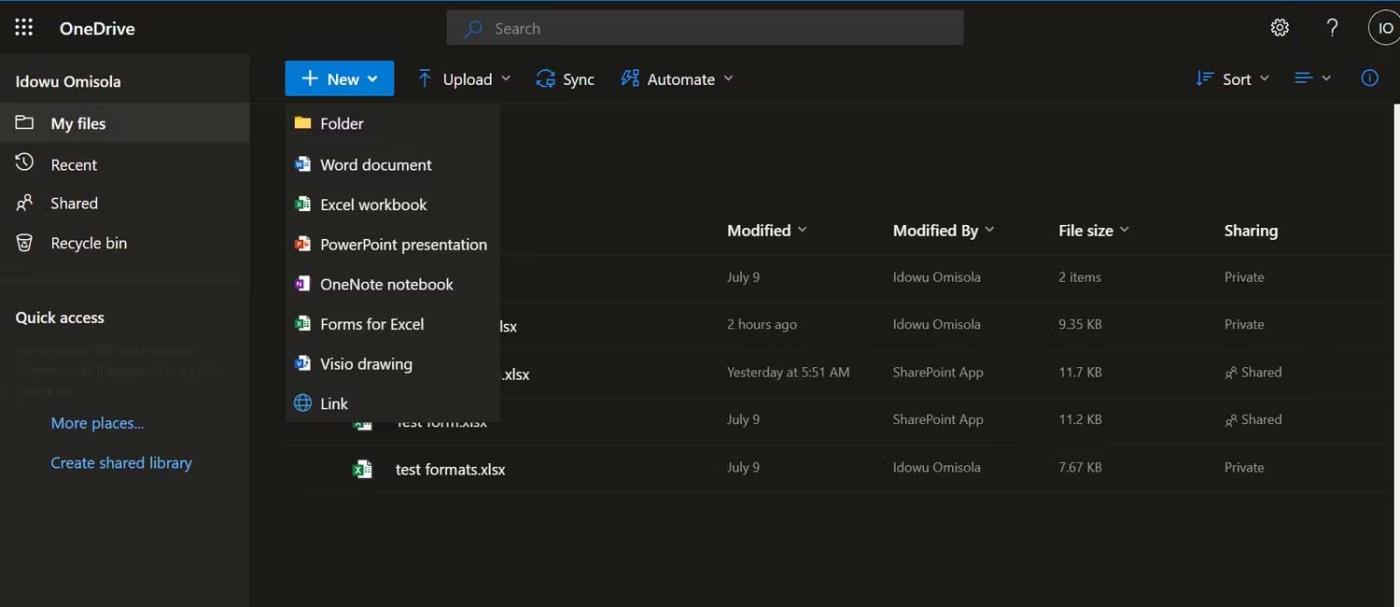
5. Poseu un nom a l'enquesta i feu clic a Crea .
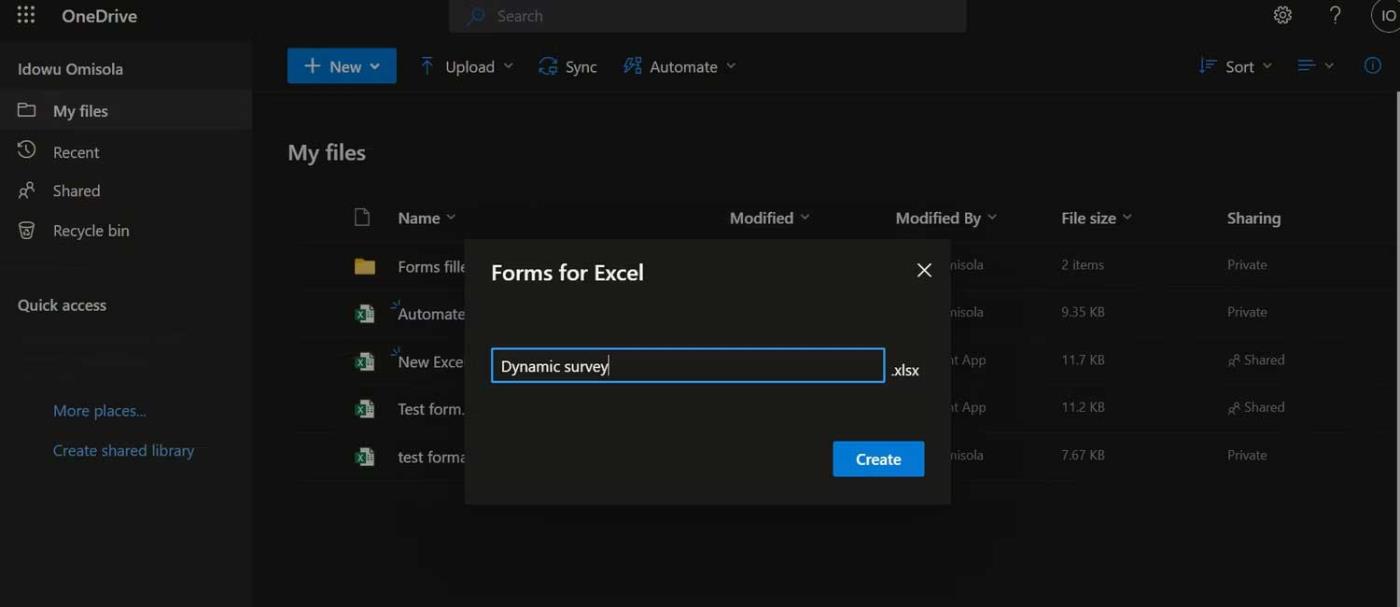
6. OneDrive obrirà el navegador i us portarà a on podeu crear els camps de formulari desitjats.
7. A OneDrive apareixerà una taula d'Excel que conté el nom del formulari .
8. Després de crear i compartir l'enquesta, obriu el full de càlcul d'Excel en línia. Veureu dades noves a mesura que s'actualitzen en temps real.
9. Si comparteixes un full de càlcul d'Excel amb els membres de l'equip, també s'actualitzaran amb comentaris en temps real.
L'actualització automàtica de les respostes de Microsoft Forms en temps real a Excel fa que la vostra oficina sigui "més fàcil". L'anterior és només una de les moltes solucions per sincronitzar Microsoft Forms amb Excel . Espero que l'article us sigui útil.